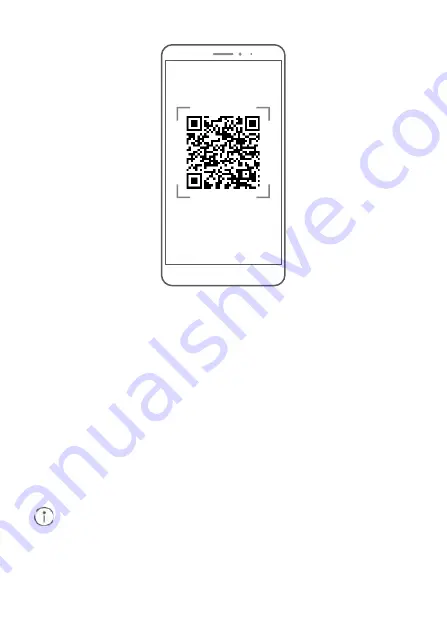
62
4. Cómo descargar Huawei HiLink
Escanee el código QR para descargar la aplicación Huawei HiLink y configurar el
router en el teléfono.
6
Información adicional
Si tiene inconvenientes con el router, haga lo siguiente:
z
Reinicie el router.
z
Consulte la sección de ayuda en la página de gestión web.
z
Restablezca los ajustes de fábrica del router.
z
Póngase en contacto con su operador de servicios de red.
Visite http://consumer.huawei.com/en/support/hotline para obtener la línea de atención
y la dirección de correo electrónico actualizadas correspondientes a su país o región.
Las ilustraciones de esta guía son solo para fines de referencia y es posible que
no reflejen el aspecto exacto del producto adquirido. Póngase en contacto con su
operador de servicios de red para obtener información detallada.
















































